如何將視頻上傳到 YouTube 一步一步
已發表: 2020-04-09毫無疑問,YouTube 是視頻託管之王。 如果您想創建個人視頻博客或通過視頻宣傳您的品牌,這裡也是您的理想之選。 但是,如果您是該平台的新手,則可能很難將視頻上傳到 YouTube 並嘗試理解這些設置。 但不要害怕! 在本文中,我們將與您分享有關如何將視頻上傳到 YouTube 並充分利用該平台強大功能的所有信息。 讓我們開始。

準備好文件
首先,要將視頻上傳到您的 YouTube 頻道,請準備好視頻文件。 確保您已對視頻進行了最後一次編輯並將其轉換為正確的格式和持續時間。 YouTube 識別的視頻文件格式有 .MOV、.MPEG4、.MP4、.AVI、.WMV、.MPEGPS、.FLV、3GPP、WebM、DNxHR、ProRes、CineForm 和 HEVC (h265)。
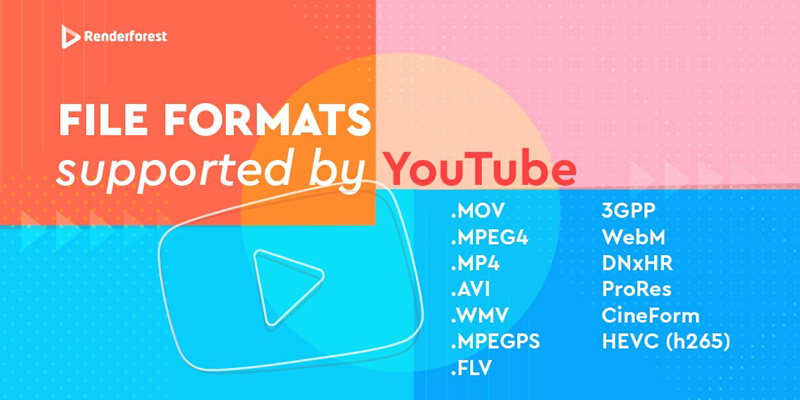
如您所見,該平台支持大多數流行的視頻格式,您的視頻不會被遺漏。 如果文件格式不同,請確保將其轉換為上述格式之一。
至於時長,未經授權的 YouTube 頻道最多只能上傳 15 分鐘長的視頻。 如果您打算上傳較長的視頻,則需要授權您的頻道。 YouTube 視頻文件的最大大小為 128 GB。 萬一您的視頻大於允許的大小,您可以使用壓縮工具減小其大小。
登錄到您的帳戶
要將視頻上傳到 YouTube,您需要登錄您的 YouTube 帳戶。 如果您沒有 YouTube 帳戶,請繼續創建一個。
在您的設備或瀏覽器上打開 YouTube 應用,然後單擊頁面右上角的登錄按鈕。 YouTube 頻道與 Google 帳戶相關聯,因此如果您有多個帳戶與您正在使用的設備相關聯,請確保選擇您要將視頻上傳到的確切 Google 帳戶。

上傳您的視頻並編輯信息
接下來,通過單擊上傳按鈕將視頻上傳到您的 YouTube 頻道 - 頁面右上角的相機圖標,位於您的用戶圖標旁邊。 從下拉菜單中,您將有兩個選項:上傳視頻或上線。 單擊“上傳視頻”以從您的設備中選擇一個視頻文件或將其拖放到頁面上。
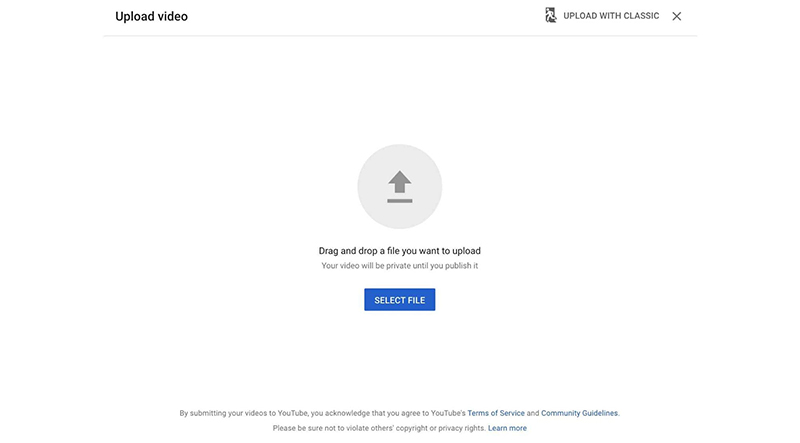
標題和說明
視頻上傳到 YouTube 後,您將被重定向到編輯器,您可以在其中編輯和添加有關您的視頻的詳細信息,以便更好地覆蓋。
從標題開始:文件名將成為視頻的默認標題。 因此,如果您的視頻文件的標題類似於“Video 1 final final”,您可以在此處更改它。
視頻標題之後是描述框。 在這裡,您可以為觀眾提供有關您的視頻的更多背景信息。 理想情況下,您希望視頻描述在 250-300 字左右,並包含多個關鍵字和鏈接。
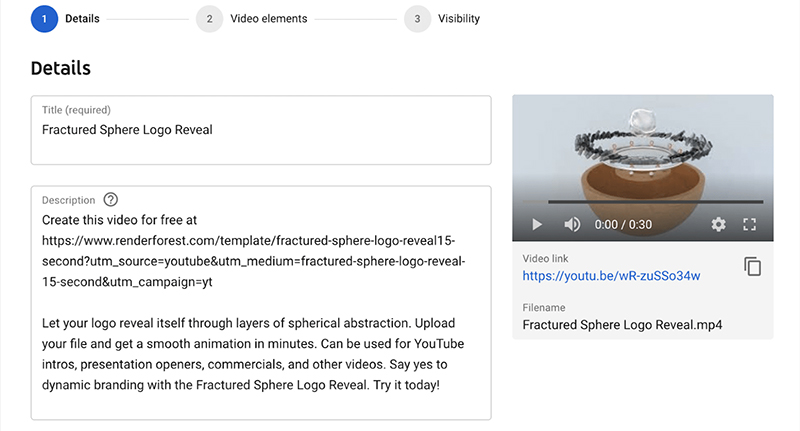
縮略圖
當視頻上傳到您的 YouTube 帳戶時,YouTube 會為您的視頻生成並建議縮略圖選項。 這些縮略圖是視頻的屏幕截圖,通常分辨率較低。
您還可以選擇上傳具有理想大小和格式的自定義縮略圖。 還要注意文件大小:2MB 是 YouTube 允許的縮略圖的最大大小。
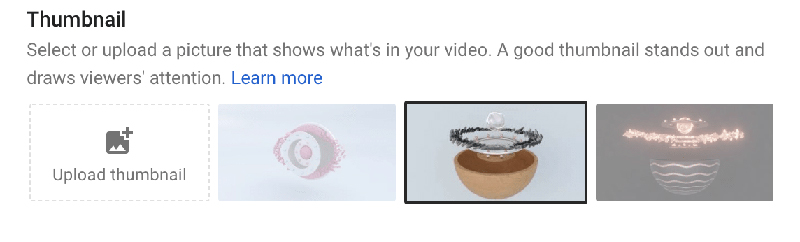
除了可以幫助您在 YouTube 上獲得更多觀看次數之外,縮略圖還可以在您在社交媒體平台上對您的 YouTube 視頻發表點贊後在幾秒鐘內吸引註意力。 一旦人們看到有趣的縮略圖,他們就會立即點擊查看更多內容。 這將為您的視頻帶來更多觀看次數和更高參與度。
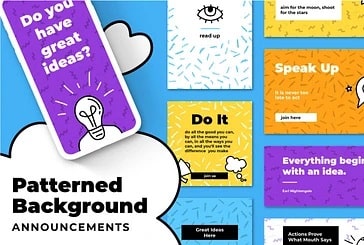 | 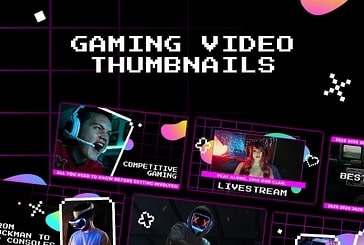 | 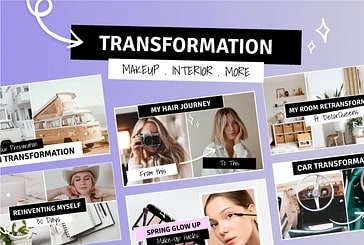 |
更多模板
播放列表
接下來是播放列表選擇過程。 雖然將視頻添加到播放列表不是強制性的,但它有助於保持頻道的結構、組織和更易於導航。 它還將幫助您的視頻在搜索中排名更高,因為播放列表對YouTube SEO 有效。
通過單擊播放列錶框,您可以選擇現有播放列表或創建新播放列表。 完成後,請確保單擊“完成”,否則將不會保存更改。
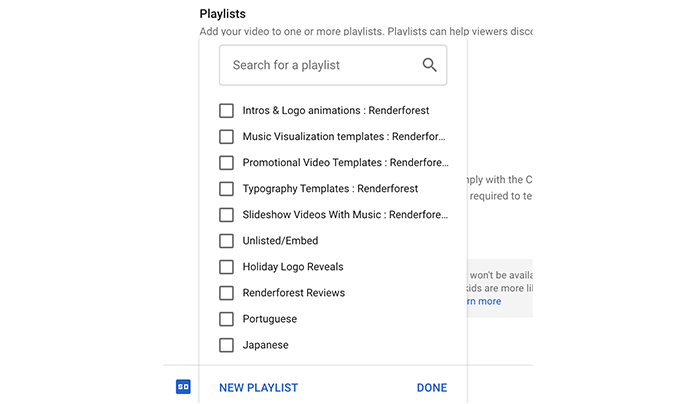
觀眾
觀眾部分是最近添加的,在上傳視頻時非常重要。 如果您的視頻是針對兒童的,即您的視頻的主要受眾是兒童,則需要選擇“Made for Kids”作為受眾。 YouTube 將對標記為“面向兒童的內容”的視頻設置限制。 不允許對這些視頻進行付費宣傳和通知,YouTube 可能會關閉評論部分。 在上傳視頻之前,請務必檢查完整的因素列表,以確定您的視頻是否是為兒童製作的。
如果視頻不是面向兒童的,請選擇“不,它不是面向兒童的”繼續前進。 如果您只想將視頻限制為成人用戶,您可以在“年齡限制”部分執行此操作。 但是,這不是強制性步驟。
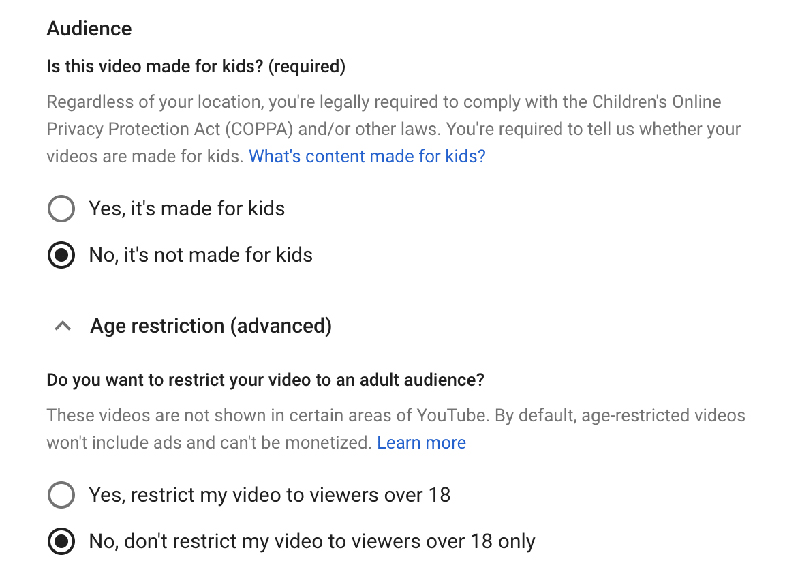
推薦閱讀
- 可點擊的 YouTube 視頻縮略圖的 13 個技巧
- 如何更改 YouTube 視頻縮略圖?
- 如何創建 YouTube 播放列表?
- 如何刪除 YouTube 視頻?

標籤、字幕和許可
如果您想為視頻添加字幕或使其更加優化 SEO,您可以在“更多選項”部分進行操作。 在這裡,您可以為視頻添加標籤以針對 SEO 進行優化。 準備一份研究過的關鍵詞列表,並將它們添加到關鍵詞部分。

您還可以通過上傳帶有視頻字幕的文檔來為您的視頻添加字幕。 YouTube 目前支持的格式是 .srt、.sbv 或 .sub、.mpsub、.lrc 和 .cap。
即使使用隱藏式字幕,人們也會注意到熟悉的圖標,並且只需單擊一下即可使它們可見。
您可以在我們的文章中找到有關如何為您的 YouTube 視頻添加字幕的更多信息。
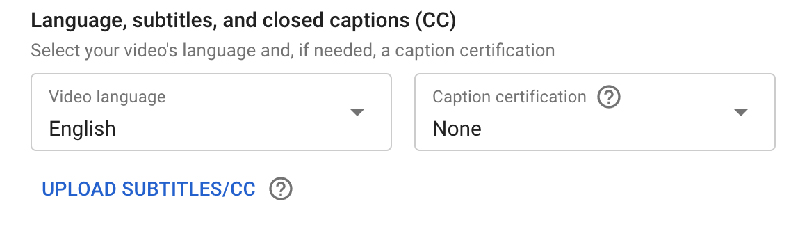
YouTube 還提供兩種許可選項:標準 YouTube 許可和知識共享。 第一個選項,標準 YouTube 許可證,意味著您授予 YouTube 播放您的視頻的權限。 您的視頻只能通過 YouTube 訪問,不能重新創建或用於任何其他目的。 從本質上講,沒有人可以使用您的工作。
在知識共享的情況下,允許其他創作者使用和編輯您的作品,包括刪除原作者的版權。

在下面的視頻中,您可以詳細了解知識產權、版權以及 YouTube 上的版權主張。
視頻類別和評論
編輯視頻詳細信息的最後一步是選擇視頻類型和評論權限。 在視頻類別框中,選擇您的視頻所屬的類別。 這與標籤類似,將向 YouTube 提供有關您的視頻內容的更多信息。
在評論框中,您可以選擇禁用評論、允許所有評論或保留可能不適當的評論以供審核。 這是 YouTube 將設置的默認選項,以防您未在此處進行任何手動更改。

添加視頻元素
對視頻進行主要編輯後,單擊“下一步”進入“視頻元素”部分。 在這裡,您可以將動態卡片添加到您的視頻中,以宣傳另一個視頻、播放列表甚至另一個頻道! 僅 YouTube 合作夥伴計劃成員可以使用添加網站鏈接的選項。

想要宣傳另一個視頻或為您的視頻添加訂閱按鈕? “結束屏幕”部分是您可以執行此操作的地方。 這是結束屏幕頁面的樣子:
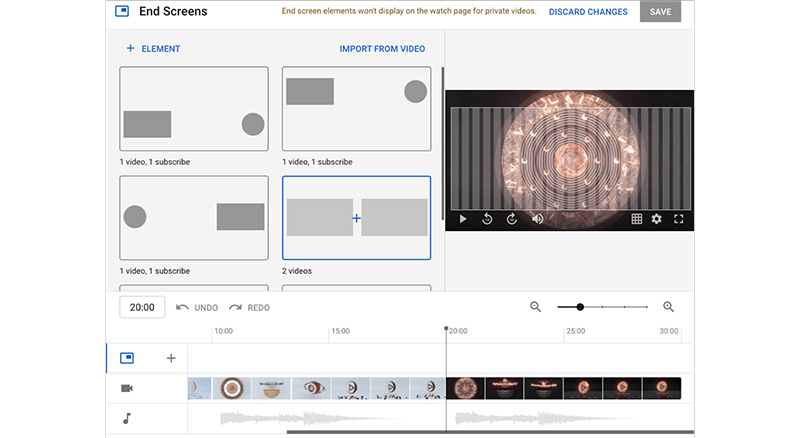
您可以從 YouTube 提供的許多模板設計中選擇和添加片尾畫面,或從此處為您的視頻創建自定義元素設計。 您還可以控制元素出現在屏幕上的時間。
您在 YouTube 上擁有的另一個動態元素選項是卡片,它可以幫助您在視頻中添加更多可操作的視覺內容。 要將卡片添加到您的視頻中,請單擊“添加”。 您將被重定向到如下所示的頁面:
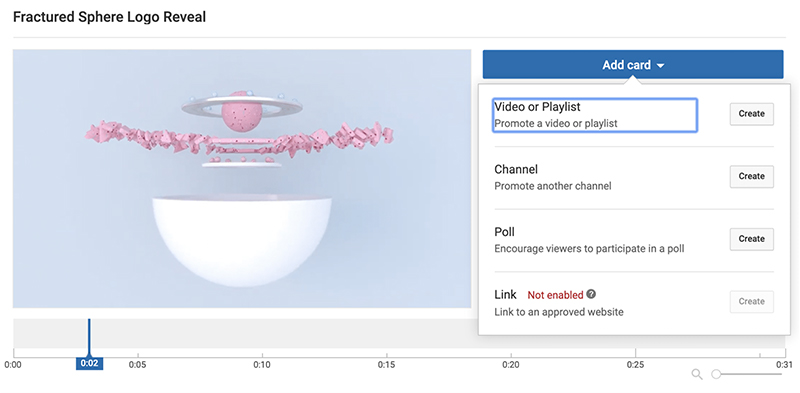
編輯器簡單直觀。 您只需選擇要添加卡片的視頻部分並選擇其類型。 有關如何將 Youtube 片尾畫面和卡片添加到您的視頻的更詳細指南,您可以查看我們的文章。

發布視頻
在您最終與全世界分享您的視頻之前,只剩下一步了!
“可見性”部分是您選擇視頻隱私的地方。 隱私設置提供三個選項。
- 公開 - 您的視頻將對所有人開放。 它將在 YouTube 的搜索結果中可見,搜索引擎將能夠看到它。
- 未列出 – 我們喜歡將此隱私選項稱為半公開。 只有直接鏈接到視頻的人(或嵌入視頻的網站的訪問者)才能訪問它。 它不會在搜索和您的頻道中顯示。
- 私人 – 只有您可以訪問視頻。
如果視頻是公開的,您也有機會對其進行首映,從而在觀看視頻時為觀眾和創作者創造一種電視體驗。 對於我們的視頻,隨著更多訂閱者觀看視頻,我們總是選擇首映。

如果您不想立即發布視頻,您可以安排稍後發布。 為此,您只需在“計劃”框中選擇日期和時間。 請務必注意時區。 YouTube 會自動將時區設置為最接近您所在位置的可用時區。 但是,您可能希望根據目標受眾的位置對其進行更改。 在這裡,您也可以選擇首映您的視頻。 設置日期和時間後,只需單擊計劃,即可完成。
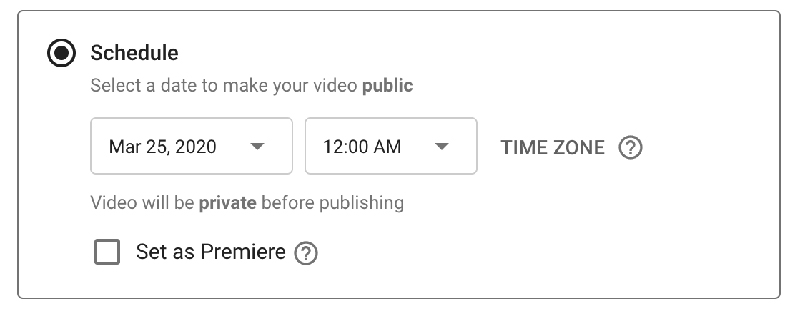
恭喜! 您剛剛發布了您的第一個視頻。 您可以通過提供的鏈接或從您的頻道編輯或查看視頻。
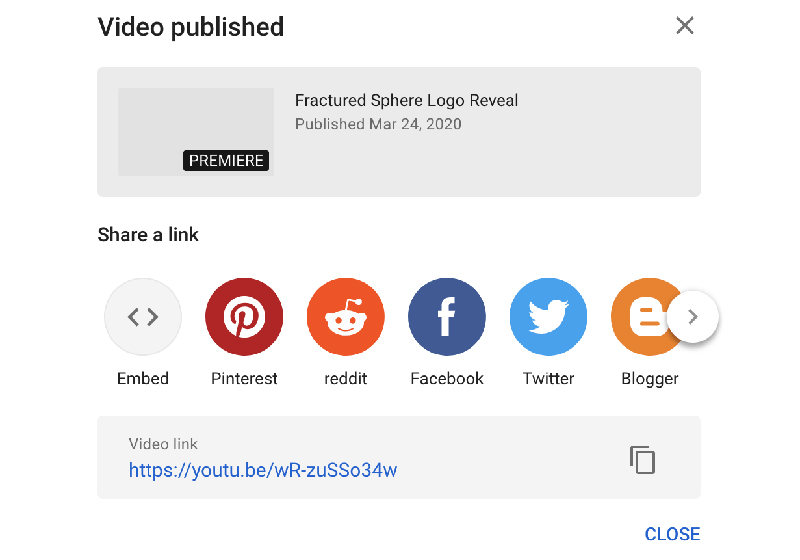
但是,如果您使用 Renderforest 創建了視頻,那麼您可以通過編輯器更輕鬆地在 YouTube 上發布您的傑作。 查看下面附加的視頻,了解如何執行此操作的分步教程。
結論
YouTube Studio 旨在使上傳視頻和自定義視頻的過程盡可能無縫。 嘗試一下,深入研究工具和分析,以及深入付費促銷設置,以更好地了解這個巨大的平台。 希望這些提示可以幫助您輕鬆輕鬆地開始使用 YouTube。
在創建您的第一個視頻時需要幫助? Renderforest 上有數百個模板,您可以使用它在幾分鐘內創建具有專業外觀的視頻。 單擊下面的按鈕瀏覽我們的模板庫並開始發揮創意。
現在試試
